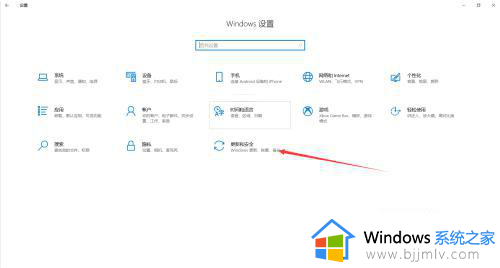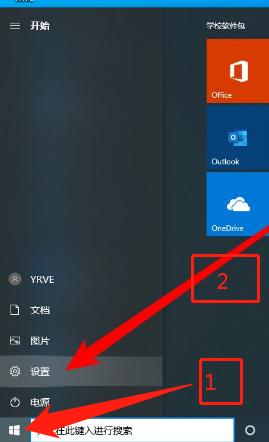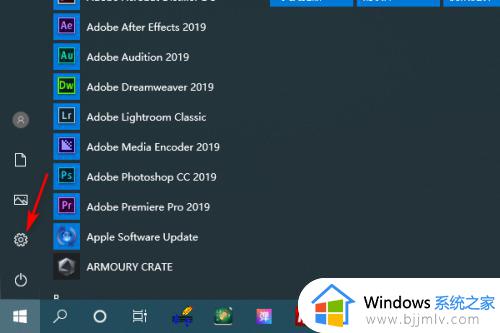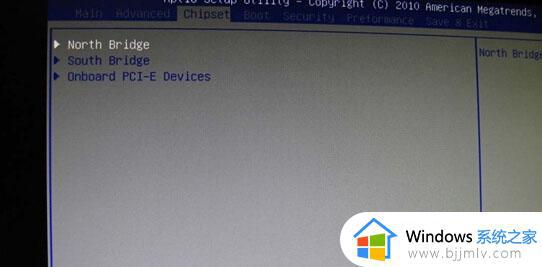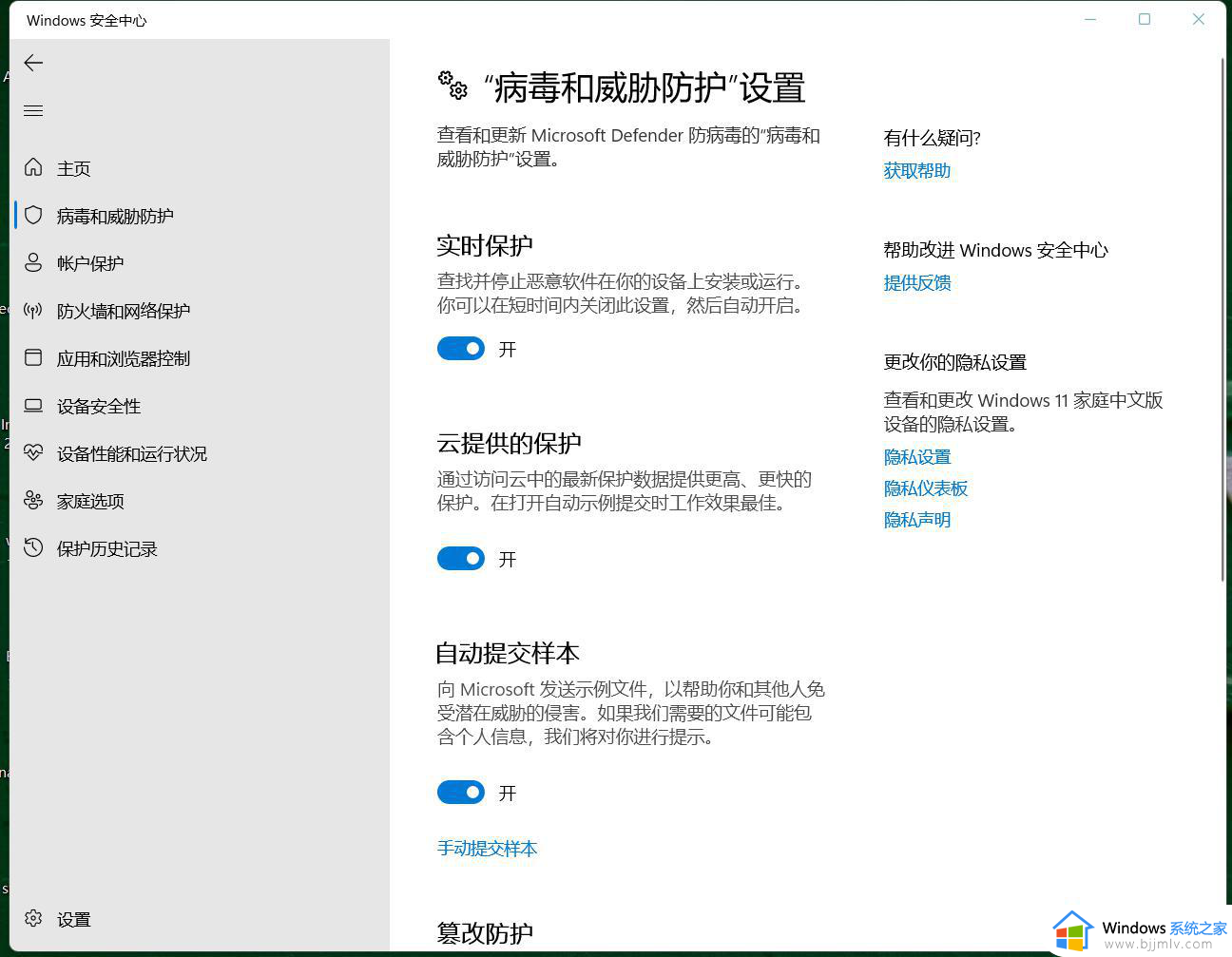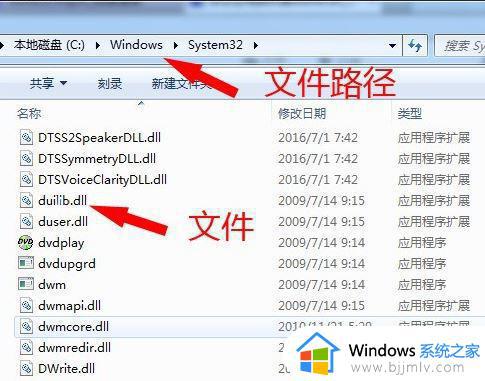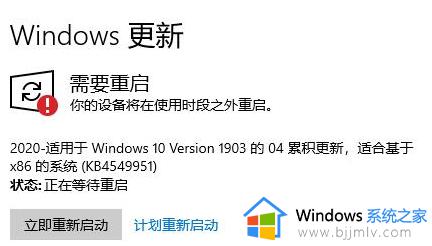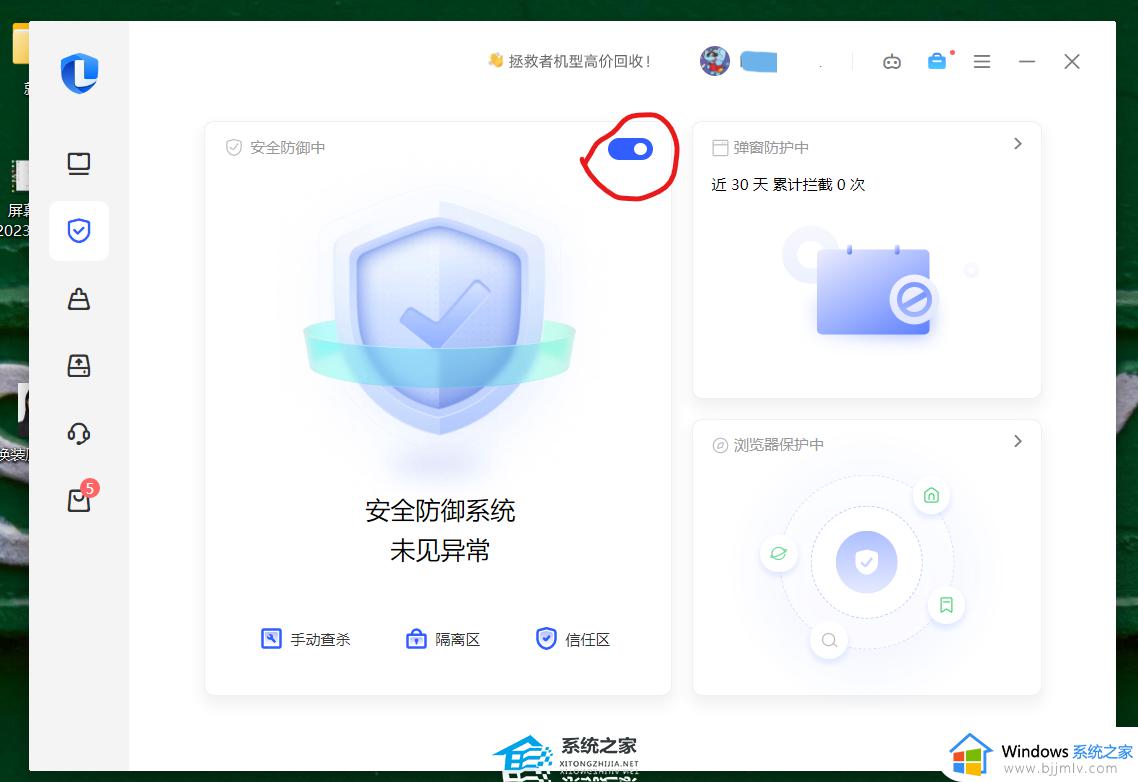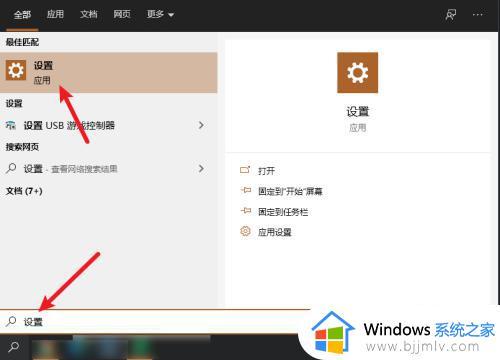win10提示“无法成功完成操作因为文件包含病毒”如何处理
最近有不少win10系统用户在打开某文件夹时,反映说遇到了错误提示“无法成功完成操作因为文件包含病毒”,导致文件夹无法正常打开,遇到这样的问题该怎么办才好呢,可能是实时防护功能引起,为了解决这个问题,本文这就给大家介绍一下win10提示“无法成功完成操作因为文件包含病毒”的处理方法吧。
方法如下:
1、打开控制面板,来到控制面板的界面之后。我们将右上角查看方式修噶为小类别,并找到“Winodws defender”,这时会打开“Windows Defender安全中心”的界面,如下图所示。
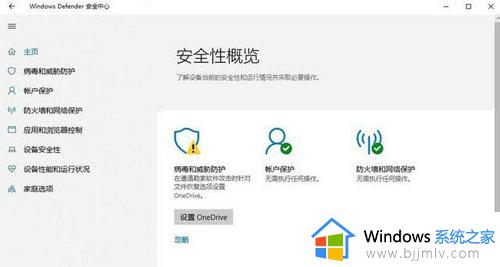
2、我们先点击左侧栏中的“病毒和威胁防护”,如下图所示。
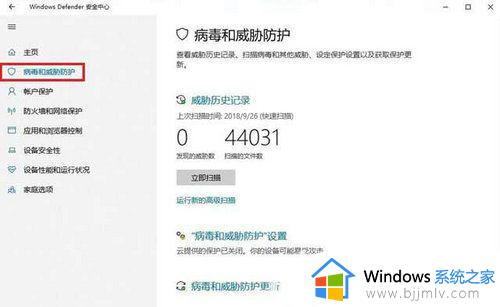
3、我们将实时保护的按钮关闭了,这时会提示“实时保护已关闭,你的设备易受攻击。”
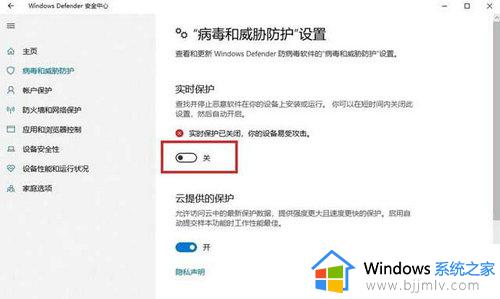
4、再找到排除项,添加或删除排除项,将你的那个软件所在文件夹或者文件添加到排除项里面即可(添加排除项,可按以下4种方式指定:文件,文件夹,文件类型,进程。)
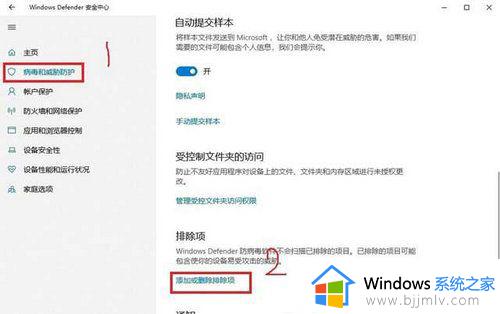
以上给大家介绍的就是win10提示“无法成功完成操作因为文件包含病毒”的详细解决方法,如果你有遇到一样情况的话,可以参考上述方法步骤来进行解决吧。